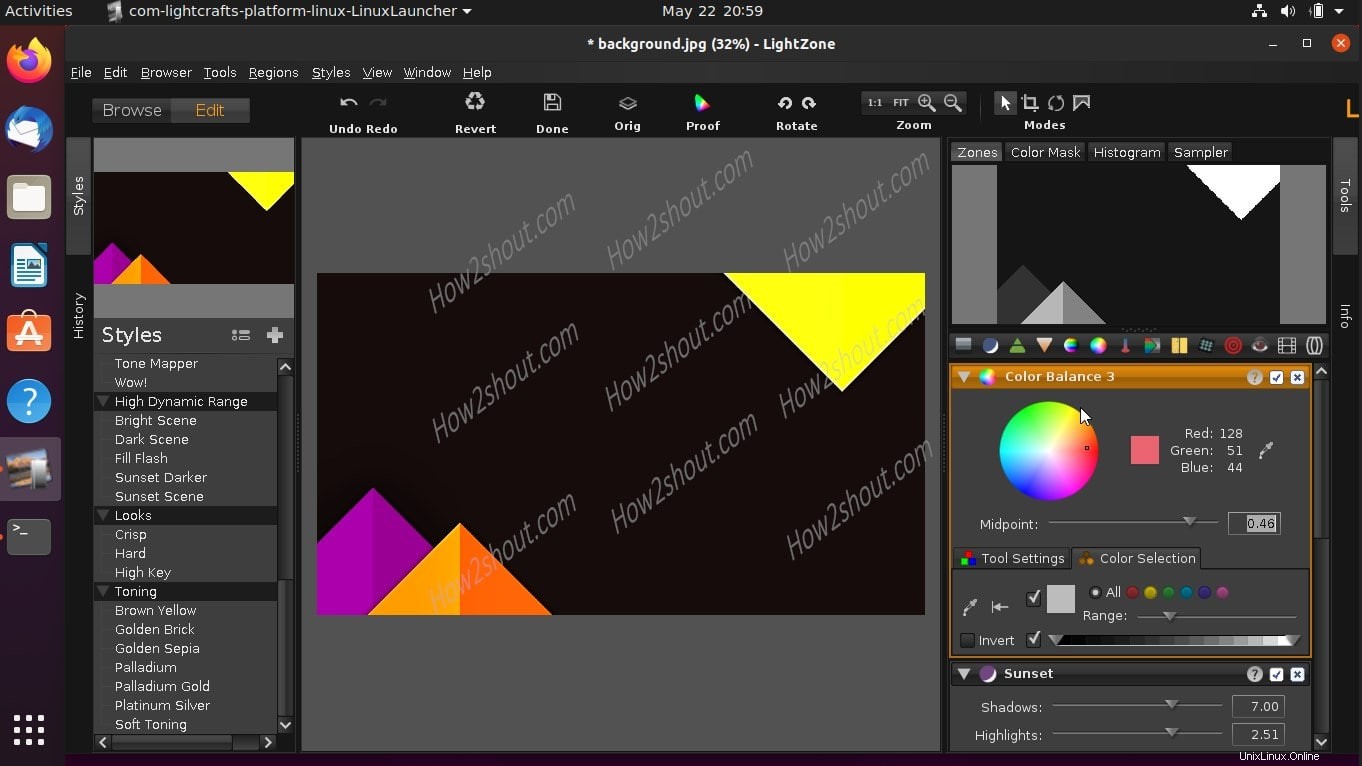LightZone ist eine kostenlose Open-Source-Alternative zu Bildbearbeitungssoftware wie Adobe Lightroom. Man kann es verwenden, um Bilder anzuzeigen, Ihre Bilder zu organisieren und bietet gleichzeitig eine breite Palette von Bearbeitungsfunktionen.
Es ist möglich, verschiedene Elemente Belichtung, Farbe, Schärfe und mehr eines RAW-Bildes mit einem Schieberegler anzupassen. Sie können schnell beeindruckende Schwarz-Weiß-Versionen erstellen oder voreingestellte Effekte per Mausklick anwenden.
Zonen, Farbmaske, Histogramm, Sampler, Entfernen roter Augen, Zuschneiden von Bildern; verschiedene Stile (Hoher Kontrast, Dynamikbereich, Aussehen, Detailverbesserung und mehr). Die gesamte Verarbeitung ist verlustfrei und kann jederzeit angepasst oder komplett rückgängig gemacht werden.
Darüber hinaus schreibt LightZone das Originalbild nicht und erstellt eine separate Datei. Auf dem Hauptbildschirm zeigt es eine Ordnerstruktur des Systems, von wo aus es einfach ist, Fotos auszuwählen oder zu organisieren. Die Sternebewertung und verschiedene Sortierungen nach Metadaten erleichtern das Auffinden bestimmter Fotos. Leider gibt es keine Filter.
Hier sehen wir die Schritte zur Installation von LightZone auf Ubuntu 20.04 LTS Fossa zusammen mit früheren Versionen wie Ubuntu 18.04/19.04/19.10 einschließlich Linux Mint, Elementary OS, Zorin OS und anderen Ubuntu-basierten Linux-Distributionen.
Schritte zur Installation von Lightzone Photo Editor auf Ubuntu 20.04 LTS
-
Befehlsterminal öffnen
Das erste, was wir im Allgemeinen auf einer Linux-Distribution tun, um Software zu installieren, ist das Öffnen des Befehlsterminals. Sie können dies entweder unter Ubuntu über Aktivitäten tun oder direkt über die Tastenkombination STRG+ALT+T.
-
LightZone-Bildeditor-Repository hinzufügen
Ja, Sie können es direkt installieren, indem Sie die Debian-Pakete der Software herunterladen, die jedoch eine manuelle Installation erfordern und Abhängigkeitsprobleme verursachen würden. Daher wird empfohlen, ein PPA-Repository hinzuzufügen, das die Befehlszeileninstallation von LightZone anbietet.
sudo add-apt-repository ppa:lightzone-team/lightzone
-
Aktualisieren Sie Ihr Ubuntu-System
Nachdem Sie das Repository auf Ubuntu 20.04 LTS oder der von Ihnen verwendeten Version hinzugefügt haben, ist es an der Zeit, den APT-Cache zu leeren, damit unser System das hinzugefügte Repository erkennen kann, um die LightZone-Pakete zur Installation herunterzuladen.
sudo apt update
-
Befehl zum Installieren von LightZone auf Ubuntu
Führen Sie schließlich den folgenden Befehl aus, um dieses Bildbearbeitungsprogramm zusammen mit den Abhängigkeiten zu erhalten, die für die Installation der Software erforderlich sind.
sudo apt-get install lightzone -y
-
Programm ausführen
Gehen Sie zu den Anwendungen und klicken Sie auf das Eiform-Symbol von LightZone, um es auszuführen. Dadurch wird die vertraute Benutzeroberfläche der Software geöffnet, mit der Sie verschiedene Arten von Bildern, die Sie unter Linux haben, bearbeiten und verbessern können.